¿Cómo utilizar GitHub Copilot con Swift utilizando VSCode?

Hola, compañero programador. Si eres como yo, siempre estás buscando formas de hacer que tu experiencia de programación sea más fluida y rápida. ¿Has oído hablar de GitHub Copilot? Se trata de un asistente de código basado en inteligencia artificial que puede cambiarte la vida. Utiliza el aprendizaje automático para ayudarte a escribir código con mayor precisión y a la velocidad del rayo. ¿Y adivina qué? Hoy vamos a ver cómo usar GitHub Copilot con Swift usando VSCode, uno de los mejores editores de código para macOS. Así que, ¡empecemos!
- Introducción
- ¿Cómo utilizar GitHub Copilot con Swift utilizando VSCode?
- Instalación de VSCode
- Instalación de GitHub Copilot
- Configuración de Swift en VSCode
- Uso de GitHub Copilot con Swift en VSCode
- Uso de GitHub Copilot con Swift
- Prácticas recomendadas para utilizar GitHub Copilot con Swift en VSCode
- Conclusión
Introducción
GitHub Copilot es un asistente de código basado en IA y construido sobre el modelo de lenguaje GPT-3 de OpenAI. Puede entender consultas en lenguaje natural y sugerir fragmentos de código basados en el contexto de lo que estás codificando. Esto puede ayudarte a escribir mejor código más rápido y reducir el tiempo que se tarda en escribir código repetitivo. Swift es un lenguaje de programación utilizado para desarrollar aplicaciones para las plataformas de Apple. Es un lenguaje potente, fácil de aprender y con muchas características avanzadas. Si eres un desarrollador Swift y utilizas VSCode como editor de código, entonces puedes utilizar GitHub Copilot para escribir mejor código más rápido.
Lea también: Cómo conseguir la prueba gratuita de Github Copilot
¿Cómo utilizar GitHub Copilot con Swift utilizando VSCode?
Para usar GitHub Copilot con Swift usando VSCode, necesitamos instalar el Protocolo de Servidor de Lenguaje (LSP) que es soportado tanto en VSCode como en Swift a través de un paquete llamado SourceKit-LSP. Estos son los pasos para usar GitHub Copilot con Swift usando VSCode:
- Instala Xcode: Xcode es un entorno de desarrollo integrado (IDE) para macOS que contiene todo lo necesario para crear software para las plataformas de Apple. Puedes descargar Xcode desde el Mac App Store o desde el sitio web para desarrolladores de Apple.
- Instalar Node: Node.js es un motor JavaScript V8 de Chrome. Puede descargar Node.js desde el sitio web oficial.
- Instale la extensión SourceKit-LSP para VSCode: SourceKit-LSP es un servidor de lenguaje que proporciona características similares a IDE para el desarrollo de Swift. Puedes instalar la extensión SourceKit-LSP para VSCode desde el marketplace de VSCode.
- Instala GitHub Copilot: GitHub Copilot es una herramienta de aprendizaje automático que ayuda a los desarrolladores a escribir código. Puede instalar GitHub Copilot desde el mercado de Visual Studio Code.
- Utilizar GitHub Copilot con Swift: Una vez que hayas instalado las herramientas necesarias, puedes empezar a usar GitHub Copilot con Swift en VSCode. Simplemente abre un archivo Swift en VSCode y empieza a escribir. GitHub Copilot te ofrecerá sugerencias para completar tu código en función del contexto.
Cabe señalar que, aunque GitHub Copilot funciona con Swift, los mejores resultados se obtienen cuando se utiliza con JavaScript.
Instalación de VSCode
VSCode es un popular editor de código utilizado por muchos desarrolladores. Está disponible para Windows, Mac y Linux. Puedes descargarlo desde la página oficial de VSCode. Una vez que hayas descargado e instalado VSCode, puedes proceder al siguiente paso.
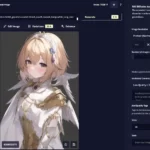 Cómo usar NovelAI Image Generation grat...
Cómo usar NovelAI Image Generation grat...Instalación de GitHub Copilot
GitHub Copilot se encuentra actualmente en fase de vista previa técnica y sólo está disponible para un número limitado de usuarios. Puede solicitar acceso a la vista previa técnica en el sitio web de GitHub Copilot. Una vez que hayas obtenido acceso a la vista previa técnica, puedes instalar GitHub Copilot en VSCode siguiendo estos pasos:
Antes de poder utilizar GitHub Copilot con Swift, necesitas instalarlo en tu máquina. A continuación te explicamos cómo hacerlo:
- En primer lugar, debes registrarte en la vista previa técnica de GitHub Copilot. Para ello, visita el sitio web de GitHub Copilot y haz clic en el botón "Solicitar acceso".
- Una vez que hayas obtenido acceso a la vista previa técnica, deberás instalar la extensión GitHub Copilot en VSCode.
- Puedes hacerlo abriendo VSCode y yendo a la pestaña Extensiones. Busca "GitHub Copilot" y haz clic en "Instalar".
- Una vez instalada la extensión, debes autenticarla con tu cuenta de GitHub. Haz clic en el botón "Iniciar sesión con GitHub" y sigue las indicaciones para iniciar sesión.
¡Enhorabuena! Ya has instalado GitHub Copilot y estás listo para usarlo con Swift.
Configuración de Swift en VSCode
Antes de poder utilizar GitHub Copilot con Swift en VSCode, debes configurar Swift en VSCode. Sigue estos pasos para configurar Swift en VSCode:
- Descargue e instale el compilador Swift desde el sitio web oficial de Swift
- Abrir VSCode
- Haga clic en el icono de la extensión en la parte izquierda de la ventana
- Busque "Lenguaje Swift" en la barra de búsqueda
- Haga clic en "Instalar" para instalar la extensión
Una vez que haya instalado la extensión Swift Language, puede proceder al siguiente paso.
Uso de GitHub Copilot con Swift en VSCode
Para utilizar GitHub Copilot con Swift en VSCode, sigue estos pasos:
 Cómo crear su propio agente AI Auto-GPT
Cómo crear su propio agente AI Auto-GPT- Abrir un archivo Swift en VSCode
- Escriba una consulta en lenguaje natural o una descripción de lo que desea codificar
- Pulse la tecla "Tab".
- GitHub Copilot generará un fragmento de código basado en tu consulta o descripción
A continuación, puedes editar el fragmento de código para adaptarlo a tus necesidades. GitHub Copilot seguirá aprendiendo del código que escribas y te sugerirá fragmentos de código más precisos y relevantes con el tiempo.
Uso de GitHub Copilot con Swift
Utilizar GitHub Copilot con Swift es fácil e intuitivo. A continuación te explicamos cómo hacerlo:
Paso 1: Crear un nuevo archivo Swift
El primer paso es crear un nuevo archivo Swift en VSCode. Puedes hacerlo yendo a Archivo > Nuevo archivo o pulsando Comando + N en el teclado.
Paso 2: Inicializar el fichero
Una vez que hayas creado un nuevo archivo, necesitas inicializarlo con algo de código básico. Empieza escribiendo el siguiente código:
SwiftCopy codeimport UIKit
class ViewController: UIViewController {
}Este código inicializa un nuevo archivo Swift con una declaración de importación para UIKit y una declaración de clase básica.
Paso 3: Empezar a utilizar Copilot
¡Ahora viene la parte divertida! Para empezar a usar Copilot, simplemente empieza a escribir algo de código. Por ejemplo, digamos que desea añadir un botón a su controlador de vista. Escriba el siguiente código:
 Cómo usar Jasper AI gratis: Una guía c...
Cómo usar Jasper AI gratis: Una guía c...SwiftCopy codelet button = UIButton()Cuando empiece a escribir, Copilot le sugerirá fragmentos de código que coincidan con lo que está escribiendo. En este caso, podría sugerir algo como:
SwiftCopy codelet button = UIButton(type: .system)
button.setTitle("Button", for: .normal)
button.addTarget(self, action: #selector(buttonTapped), for: .touchUpInside)Este código inicializa un nuevo botón, establece su título y añade un objetivo para cuando se pulse.
Paso 4: Aceptar las sugerencias de Copilot
Para aceptar una sugerencia de Copilot, basta con pulsar la tecla Tab del teclado. Esto insertará el código sugerido en su archivo. A continuación, puede modificar el código según sea necesario.
Paso 5: Seguir codificando
Continúe codificando como lo haría normalmente y deje que Copilot le sugiera fragmentos de código a medida que avanza.
Prácticas recomendadas para utilizar GitHub Copilot con Swift en VSCode
Estas son algunas de las mejores prácticas para utilizar GitHub Copilot con Swift en VSCode:
- Empieza poco a poco: cuando se trata de GitHub Copilot, menos es más. Empieza con fragmentos de código pequeños y sencillos y ve subiendo a fragmentos más complejos. Créenos, tu código te lo agradecerá.
- Revisar antes de usar: Antes de pegar cualquier fragmento de código generado en tu código, asegúrate de revisarlo primero. Comprueba que son relevantes y precisos. Te ahorrará muchos dolores de cabeza.
- Confía en tus instintos: Sí, GitHub Copilot es una herramienta muy útil, pero no olvides confiar en tus propios conocimientos y experiencia a la hora de tomar decisiones de codificación. Es la mejor manera de asegurarte de que tu código es de primera.
- Mantente organizado: Sabemos que GitHub Copilot puede generar fragmentos de código a la velocidad del rayo, pero no dejes que eso te tiente a escribir código desordenado y desorganizado. Mantén las cosas limpias y fáciles de seguir.
- Sigue entrenándote: Cuanto más utilices GitHub Copilot, mejor predecirá lo que necesitas. Así que sigue usándolo y entrenándolo con tu código. Antes de que te des cuenta, será como tener un compañero de código que sabe exactamente lo que necesitas.
Conclusión
GitHub Copilot es una potente herramienta que puede ayudar a los desarrolladores de Swift a escribir mejor código más rápido. Siguiendo los pasos descritos en este artículo, puedes configurar y utilizar fácilmente GitHub Copilot con Swift en VSCode. Recuerda empezar con pequeños fragmentos de código, revisar los fragmentos de código, utilizar tus conocimientos, mantener tu código organizado y entrenar continuamente a GitHub Copilot.
 ¿Qué es la IA Gamma? ¿Cómo utilizarl...
¿Qué es la IA Gamma? ¿Cómo utilizarl...Si quieres conocer otros artículos parecidos a ¿Cómo utilizar GitHub Copilot con Swift utilizando VSCode? puedes visitar la categoría Cómo.
Deja una respuesta

Contenido relacionado